
Generar facturas dinámicas con Power Automate y PDF4me
La generación de documentos dinámicos es el proceso de creación automática de un lote de documentos personalizados con datos dinámicos de una fuente. Por ejemplo, una factura podría personalizarse para dirigirse a cada destinatario por su nombre. La creación de documentos con datos dinámicos requiere una fuente de datos, como una lista, una hoja de cálculo, una base de datos, JSON o matrices. Los campos de fusión son marcadores de posición en plantillas predefinidas que se sustituyen posteriormente utilizando datos de una de las fuentes de datos mencionadas anteriormente o de cualquier otra fuente de datos admitida.
La creación de una factura con datos dinámicos requiere la aplicación de técnicas como la fusión de correo o el uso de campos de fusión. Las facturas personalizadas se basan en plantillas de documentos creadas con Word u otros creadores de formularios que tienen la capacidad de fusionar campos. Para generar facturas en pdf con datos dinámicos, se crean plantillas con campos de fusión que posteriormente se sustituyen por datos originales.
PDF4me Mail Merge Data String(List of Docs) le permite crear facturas dinámicas y automatizarlas para que pueda centrarse en sus tareas más importantes. El proceso de generación puede automatizarse si tiene la plantilla y los datos dinámicos preparados. La plantilla puede ser un archivo de Word o HTML, o cualquier otro formato compatible. Los datos pueden ser una hoja de cálculo, CSV, JSON, XML o una lista de datos.
¿Cómo generar una factura dinámica con Power Automate?
Generar una factura con datos dinámicos utilizando Make requiere que la plantilla y los datos se almacenen en una plataforma de almacenamiento en la nube. Al menos, la plantilla debe estar en un almacenamiento en la nube como Dropbox, pero los datos pueden pasarse a un campo de datos de entrada directamente.
Aquí se discute el uso de plantillas creadas con la sintaxis del bigote - {{campo marcador de posición}} - que luego se sustituye por los datos dinámicos.
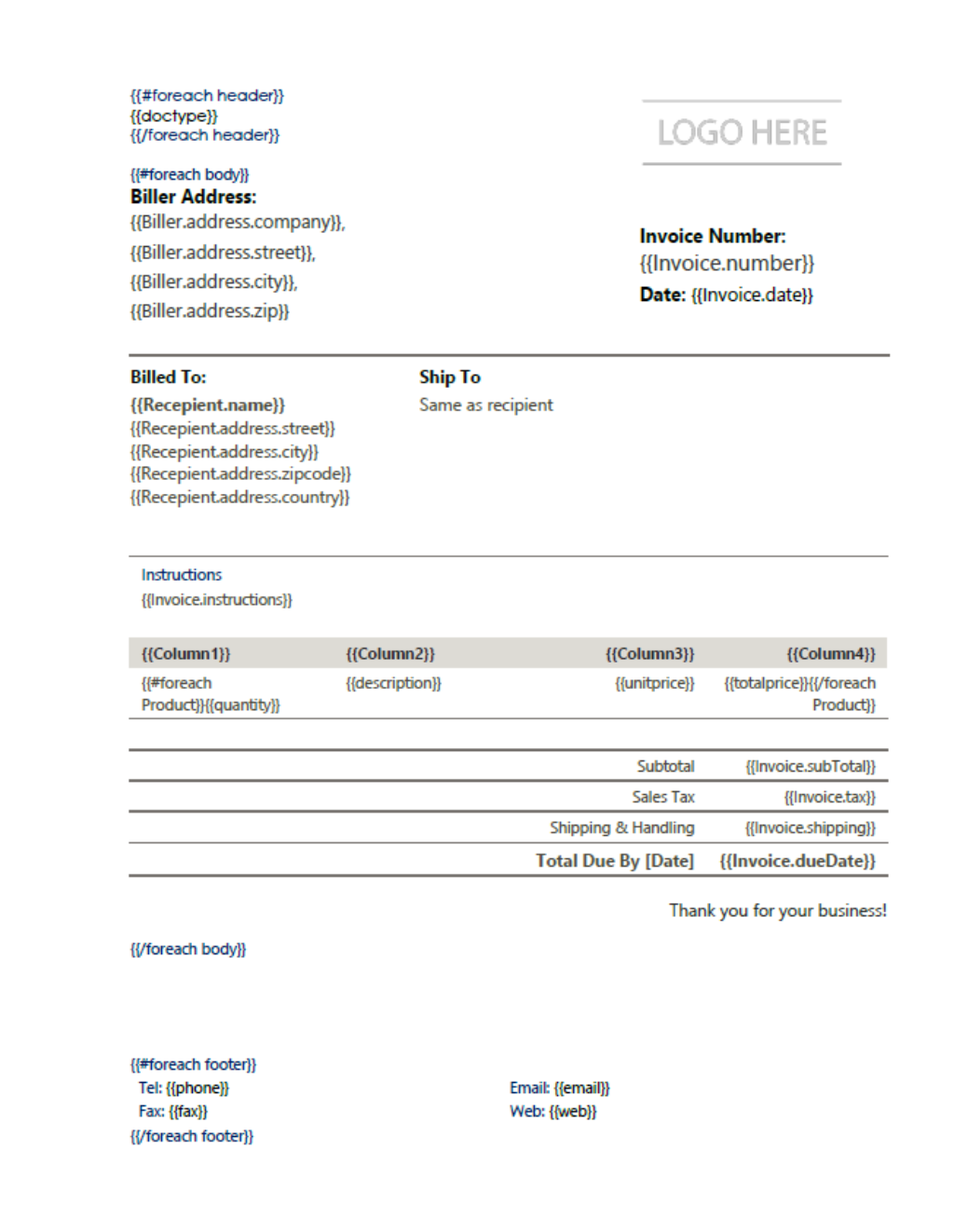
Añadir un activador para iniciar el flujo
Power Automate tiene varios disparadores disponibles para iniciar un flujo. Puedes elegir el activador preferido en función de dónde almacenes tus archivos de origen. En el ejemplo, estamos usando el disparador de Dropbox. Añade un conector Cuando se crea un archivo en Dropbox para activar el Zap.
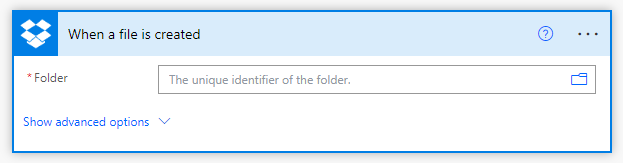
Añadir un paso de Dropbox para obtener el contenido de los archivos
Para obtener los datos de la plantilla, mapea el archivo usando un paso de Dropbox - Obtener el contenido del archivo.
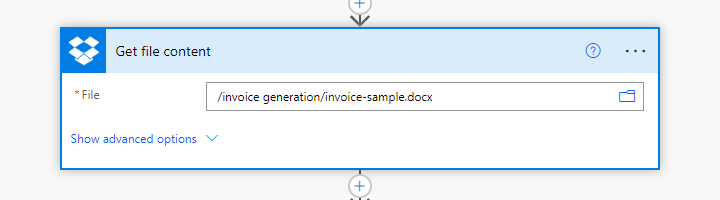
Añadir la acción PDF4me Mail Merge con cadena de datos
La acción obtiene el contenido del archivo de plantilla de la acción anterior de Dropbox. Los datos a rellenar pueden añadirse directamente al cuadro de texto Data String en formato JSON.
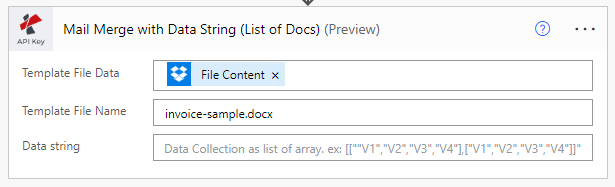
Los datos del campo de entrada deben ser como los siguientes para la plantilla del caso de uso:
{
"Documentos": [
{
"cabecera": {
"docType": "Copia original"
},
"cuerpo": {
"Columna1": "Cantidad",
"Columna2": "Descripción",
"Columna3": "Precio unitario",
"Columna4": "Total",
"Factura": {
"número": 14957,
"fecha": "25-02-2022",
"Instrucciones": "Instrucción Factura 1",
"subTotal": 200150,
"impuesto": "18%",
"dueDate": "25-03-2022",
"envío": "200"
},
"Facturador": {
"teléfono": "989797",
"fax": "998463",
"correo electrónico": "[email protected]",
"web": "www.doc1.com",
"dirección": {
"empresa": "Organización 1",
"calle": "Calle 1",
"ciudad": "Ciudad 1",
"zip": "123456"
}
},
"Receptor": {
"nombre": "recepeint 1",
"dirección": {
"calle": "testveien 3",
"ciudad": "Ciudad 1",
"código postal": "0555",
"país": "País 1"
}
},
"Producto": [
{
"cantidad": 1,
"descripción": "elemento 1",
"unitPrice": 45,
"totalPrice": 867
},
{
"cantidad": 2,
"descripción": "elemento 2",
"unitPrice": 123,
"totalPrice": 3464
},
{
"cantidad": 3,
"descripción": "elemento 3",
"unitPrice": 323,
"totalPrice": 6564
}
]
},
"pie de página": {
"teléfono": "teléfono123",
"fax": "fax123",
"correo electrónico": "[email protected]",
"web": "www.123.com"
}
}
]
}
Añadir Aplicar a cada control
Como la acción produce múltiples salidas de archivos, añada una acción de Aplicar a cada Power Automate para manejar los archivos uno tras otro.
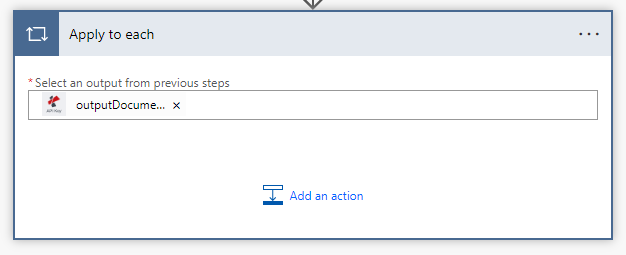
Añadir la acción de crear un archivo en Dropbox
Añadir y configurar la acción de Dropbox para guardar los archivos de salida dentro del control Aplicar a cada.
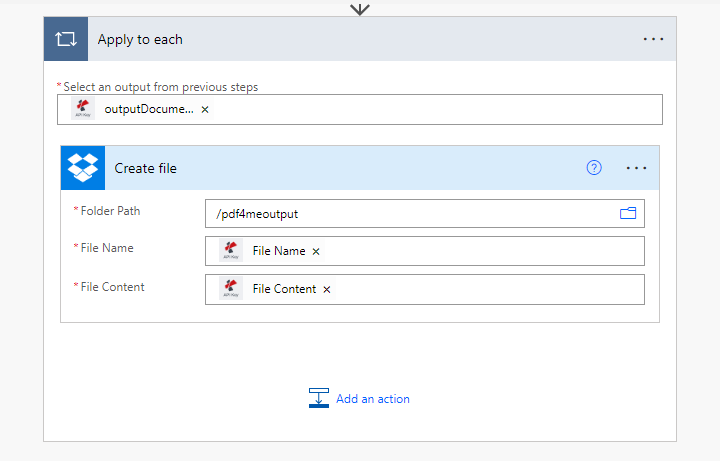
El archivo generado de salida se vería como el siguiente.
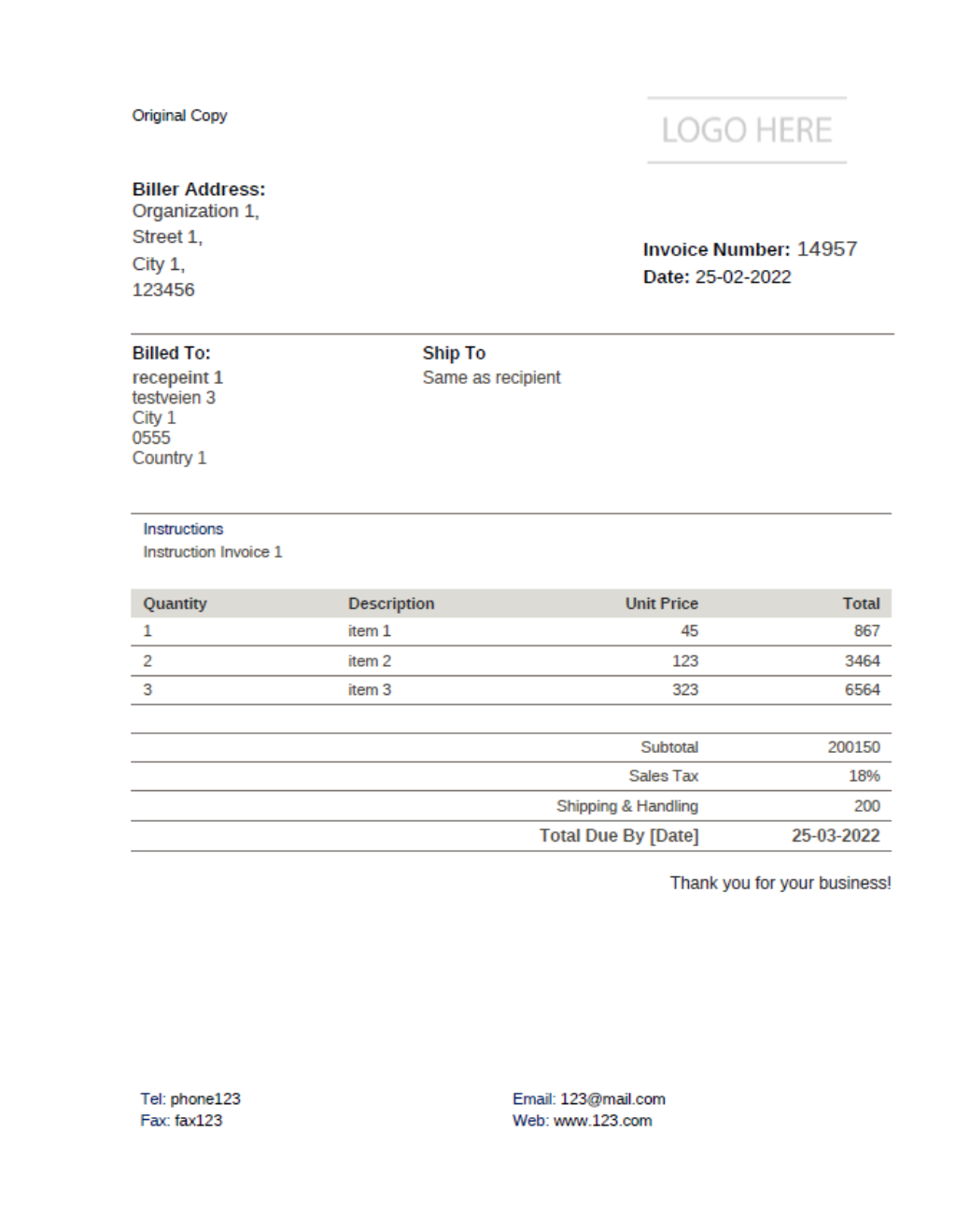
Con una [Suscripción para desarrolladores] de PDF4me (https://dev.pdf4me.com/), puede crear flujos de trabajo que permitan automatizar la generación masiva de documentos con datos dinámicos con la menor mano de obra y el menor coste. La suscripción garantiza que su automatización nunca se detenga debido a la escasez del número de llamadas a la API.


